在安装systemview时,安装完成后双击软件会弹出如下页面,且无法取消关闭窗口。
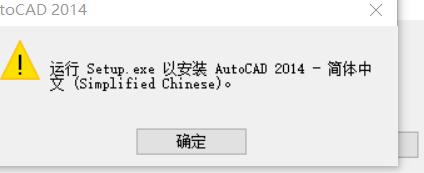
原因是之前下载的AutoCAD没有卸载干净,下面介绍全面清理AutoCAD的方法。
一、控制面板中卸载
二、c盘清理
在我的电脑地址栏中输入“C:\ProgramData\AutoDesk”后单击Enter键,将该文件夹中的AutoCAD的安装过的各个版本删除。含Autodesk的也全部删除。
三、注册表清理
1、进入注册表编辑器页面之后,找到“HKEY_CURRENT_USER”文件夹,点击左侧三角按钮打开,并在此目录下查找“Software”文件夹。
2、找到“Software”文件夹后,点击左侧三角按钮打开,并在目录“HKEY_CURRENT_USER\Software”下找到“Autodesk”文件夹。
3、在“HKEY_CURRENT_USER\Software“目录下找到“Autodesk”文件夹后,右键单击文件夹找到“删除”按钮。
4、找到“删除”按钮之后,左键单击“删除”按钮进入“确认项删除”页面。
5、进入“确认项删除”页面之后,点击“确认”按钮进行删除。
6、确认删除之后,返回注册表编辑器主页面找到“HKEY_LOCAL_MACHINE”文件夹,点击左侧三角按钮打开,并在“HKEY_LOCAL_MACHINE”下查找文件夹“Software”。
7、找到“Software”文件夹之后点击打开,在目录“HKEY_LOCAL_MACHINE\SOFTWAER”下找到“Autodesk”文件夹。
8、在“HKEY_LOCAL_MACHINE\SOFTWAER”目录下找到“Autodesk”文件夹之后,右键删除该文件夹。
9、删除在“HKEY_LOCAL_MACHINE\Software”目录下的“Autodesk”文件之后,在“HKEY_LOCAL_MACHINE\SOFTWAER”中,找到“Classes”文件夹。
10、找到“Classes”文件夹之后点击打开,在“HKEY_LOCAL_MACHINE\SOFTWAER\Classes”目录下,找到“Installer”文件夹。
11、找到“Installer”文件夹后点击打开,在“HKEY_LOCAL_MACHINE\SOFTWAER\Classes\Installer”目录下找到“Products”文件夹。
12、删除“HKEY_LOCAL_MACHINE\SOFTWAER\Classes\Installer\Products”目录下的7D2F387510064080002000060BECB6AB文件夹 (没有找到的话,就打开尾部为B6AB的文件夹,那个文件夹有cad2010字符就删那个文件夹即可。这一项不是每个电脑都会有,有则删除。)
到此相关AutoCAD的东西就全部删除完毕了。





















 9450
9450











 被折叠的 条评论
为什么被折叠?
被折叠的 条评论
为什么被折叠?








